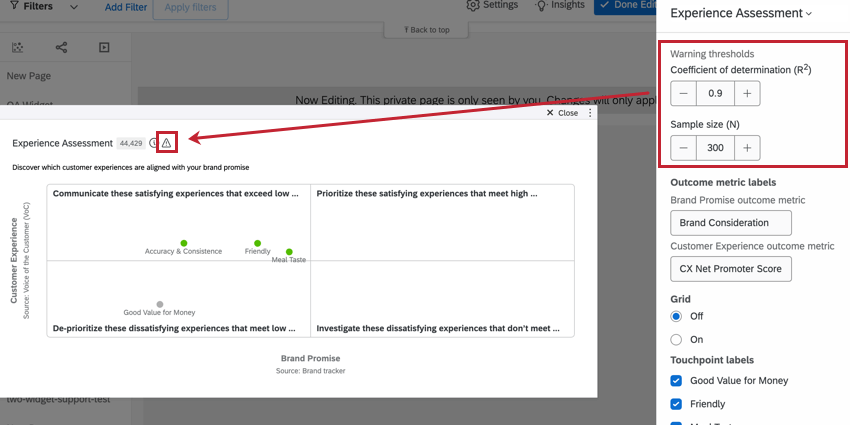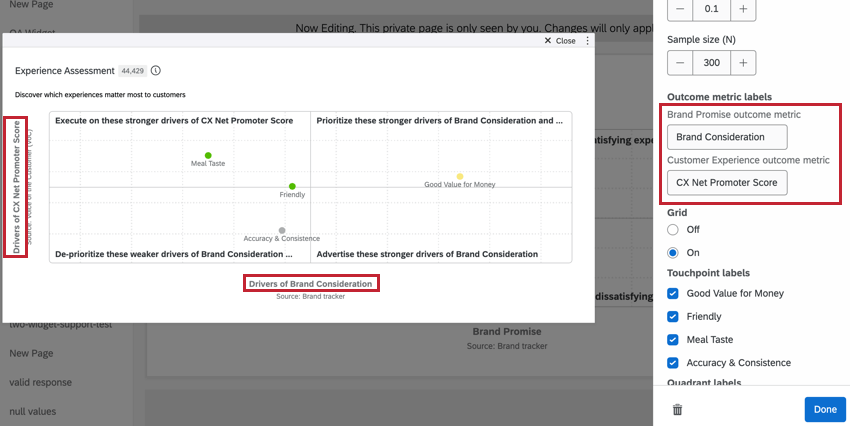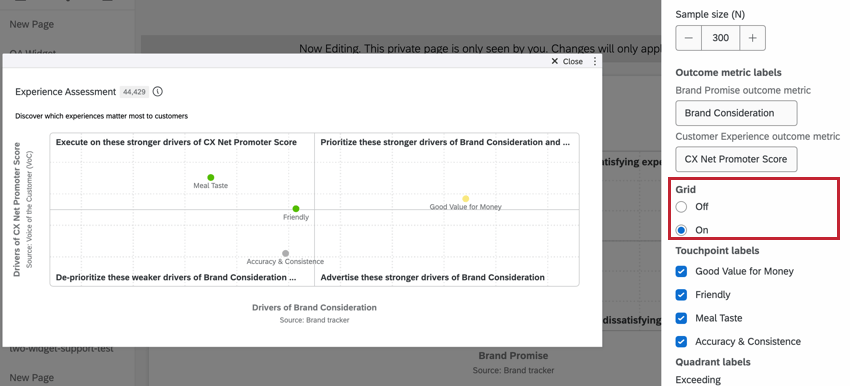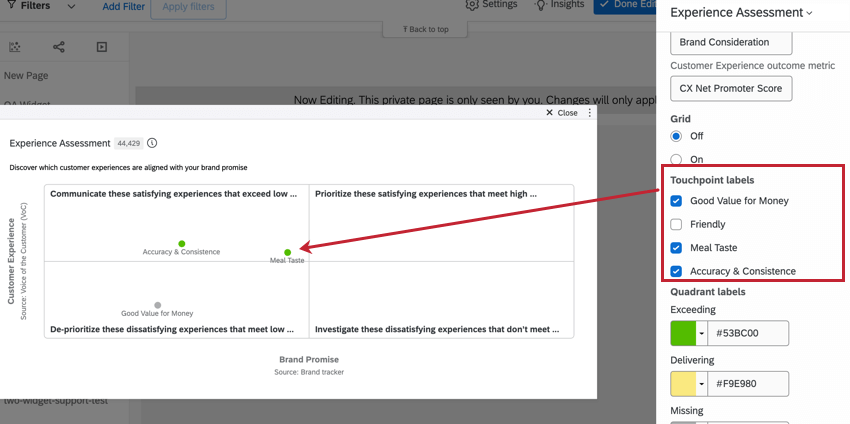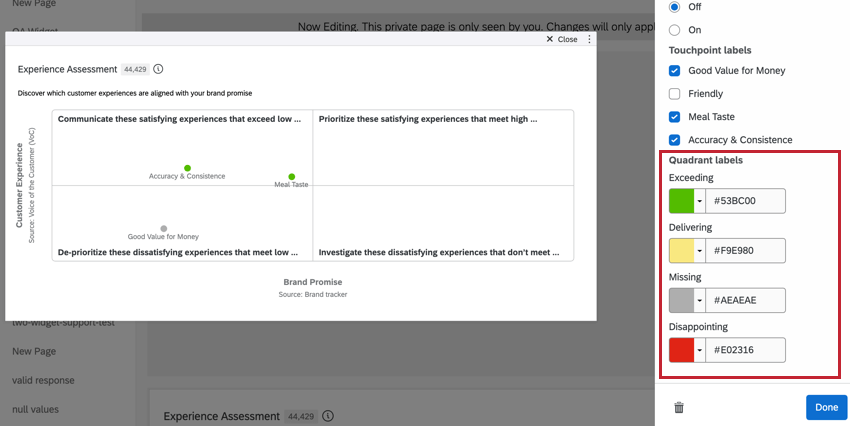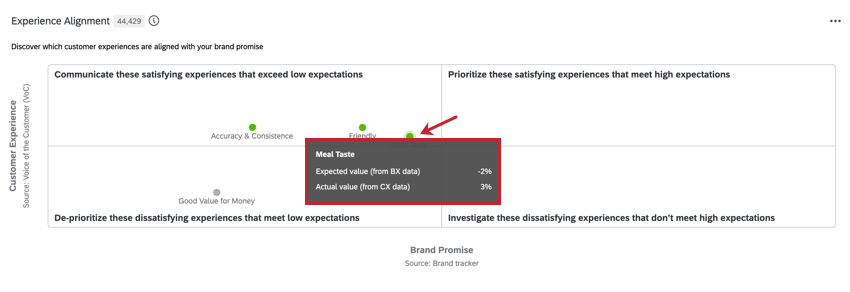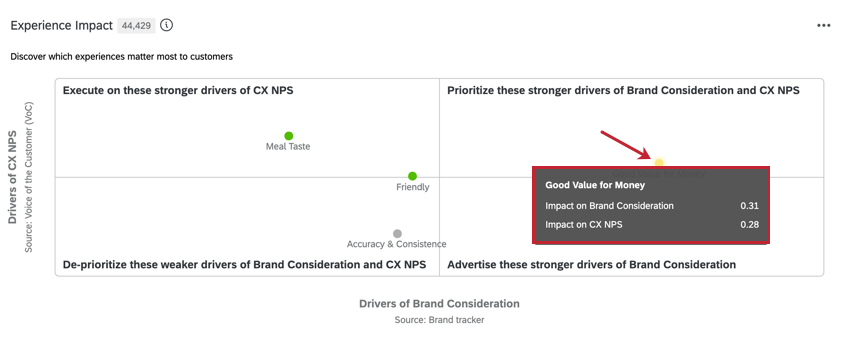エクスペリエンス評価ウィジェット(BX)
エクスペリエンス評価ウィジェットについて
エクスペリエンス評価ウィジェットでは、BXプロジェクトとCXプロジェクトのデータを組み合わせて、ブランドにおけるタッチポイントの影響と期待を測定できます。このウィジェットには、エクスペリエンス アライメント ウィジェットとエクスペリエンス インパクト ウィジェットという2つの異なる図表が含まれています。
エクスペリエンス評価ウィジェットは、ブランド体験ダッシュボードにのみ追加できます。
データ設定
このウィジェットは、BXプログラムとCXプログラムの両方のデータポイントを比較し、そのデータがカスタマーエクスペリエンスにどのような影響を与えるかを特定する。このウィジェットを使用するには、BXとCXの両方のデータソースをダッシュボードにマッピングする必要があります。
- BXおよびCXデータソースをダッシュボードにマッピングします。ダッシュボード・データのマッピングの詳細については、「CXダッシュボード・データのマッピング」を参照してください。
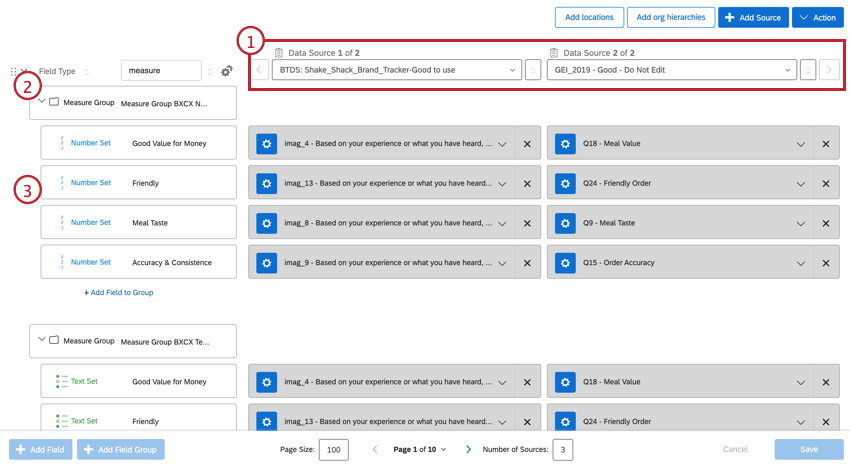
- タッチポイントのフィールドグループを作成します。
Qtip: タッチポイントとは、「コストパフォーマンス」、「親しみやすさ」、「一貫性」など、測定・比較したいデータポイントのことです。
- 測定したいタッチポイントのフィールドを作成し、各タッチポイントを BX と CX データソースのフィールドにマッピングします。
ウィジェット設定
ダッシュボード・ウィジェットの作成と編集に関する一般的な情報については、ウィジェットの作成ページを参照してください。このウィジェットのセットアップ方法については、続きをお読みください。
- 表示したい図表を選択します。以下のいずれかを選択できる。 体験の整合性 および 体験の影響.
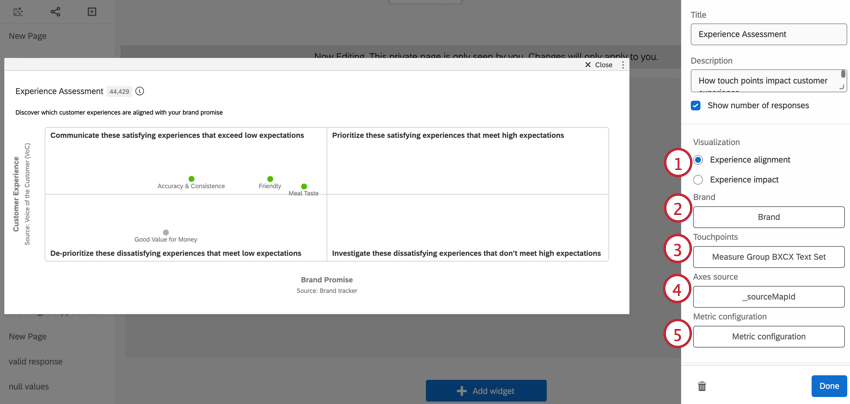
- 分析したいブランドを選択する。通常、これはデータ内のブランドフィールドです。
- タッチポイント・フィールドとしてメジャー・グループを選択します。
- Axes ソース フィールドを選択します。
- メトリック設定をクリックします。
- ターゲットブランドを選択する。他のすべてのブランドと比較したいブランドだ。
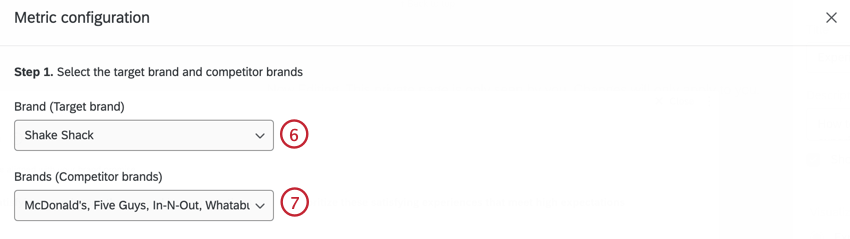
- 競合ブランドを選択する。これらは、ターゲット・ブランドと比較したいブランドである。
- どのデータソースが BX ソースであるかを選択します。

- どのデータソースをCxソースとするかを選択します。
- BXおよびCXソースのタッチポイント値を選択します。これらの回答値は、肯定的な回答とみなされるものを示しているはずだ。
例このBXソースのポジティブ・タッチポイントは「はい」で、CXソースのポジ ティブ・タッチポイントは「非常に満足」と「満足」である。
- BXとCxのアウトカムメトリクスを選択する。成果指標は分析の従属変数であり、ブランドにとって重要な指標を表すものでなければなりません。
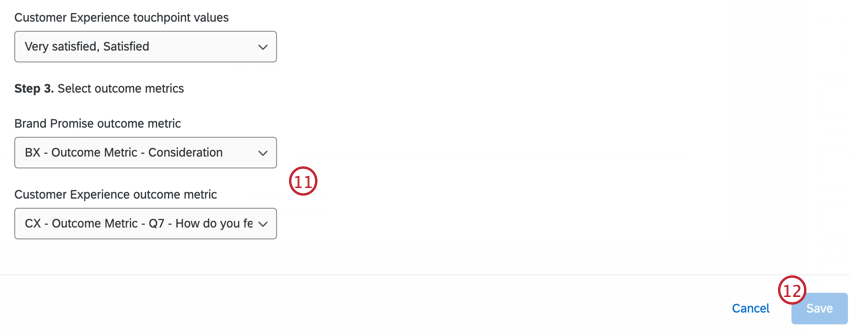 例BXソースの成果指標は「検討」であり、CXソースの成果指標はNpsスコアである。
例BXソースの成果指標は「検討」であり、CXソースの成果指標はNpsスコアである。 - [保存]をクリックします。
ウィジェットのカスタマイズ
ウィジェットの追加と編集方法に関する一般的な情報は、ウィジェットの構築ページをご覧ください。このウィジェットをカスタマイズする方法については、続きをお読みください。
警告しきい値
結果が統計的に重要でない場合は、ウィジェットで見たことに基づいて決定を下す前に、そのことをアカウントに入れたい。したがって、回答が特定の統計範囲内にない場合にウィジェットに表示される警告を追加することができます。このアイコンにカーソルを合わせると、警告の詳細が表示される。
決定係数(R2乗)はデフォルトで0.2に設定されている。サンプルサイズ(N)は300に設定されている。これらは必要に応じて調整できる。
アウトカムメトリックス・ラベル
これらのフィールドを使用して、エクスペリエンス インパクトの図表の結果メトリック ラベルをカスタマイズします。
グリッド
オポチュニティ分析グラフに線グラフを入れるかどうかを指定する。
タッチポイント・ラベル
選択されたタッチポイントのみがウィジェットに表示されます。デフォルトではすべてのタッチポイントが選択されています。ウィジェットからタッチポイントを削除するには、そのタッチポイントの選択を解除します。
象限ラベル
各象限内のタッチポイントの色を編集するには、色をクリックします。
- 上回る:左上の象限。期待を上回る最強のドライバーとタッチポイントを示す。
- 届ける:右上の象限高い期待に応える強力なドライバーとタッチポイントを示す。
- 行方不明:左下の象限。ドライバーの弱さや、期待値の低い不満足なタッチポイントを示す。
- 期待外れ:右下の象限。高い期待に応えられない潜在的なドライバーや不満なタッチポイントを示す。
エクスペリエンス アライメント 図表
エクスペリエンス・アライメント・ウィジェットでは、期待値とエクスペリエンスのギャップを分析し、データに基づいて改善点を特定することができます。この図表では、各タッチポイントのブランドプロミスおよびカスタマーエクスペリエンスのスコアを、他の競合ブランドと比較して表示しています。
- X軸はブランドプロミススコアをプロットしている。これは、競合ブランドと比較して、ターゲットブランドのこのタッチポイントに対する顧客の期待値である。
- Y軸はカスタマーエクスペリエンススコアをプロットしている。これは、他のブランドのタッチポイントと比較して、顧客がそのタッチポイントにどれだけ満足しているかを測定するものです。
エクスペリエンス インパクト 図表
エクスペリエンス・インパクトの図表は、各タッチポイントが成果指標にどれだけの影響を与えたかを測定します。タッチポイントのインパクトスコアが高ければ高いほど、ブランドの検討やNpsに影響を与える重要性が高くなります。
- X軸は、BXのアウトカムメトリクスのインパクトスコアをプロットしたものである。
- Y軸は、CXの結果指標のインパクトスコアをプロットしている。